Problembehebung: Android bleibt beim Startbildschirm hängen?
Ist Ihr Android auf dem Startbildschirm hängen geblieben? Hier erfahren Sie, wie Sie das Problem beheben können.

Oct 15, 2025 • Archiviert an: Android-Probleme beheben • Bewährte Lösungen
Es ist ein ziemlich häufiges Problem, das die meisten Android-Geräte heimsucht. Ihr Android-Gerät beginnt mit dem Boote, doch nach dem Android-Logo gerät es in eine endlose Boot-Schleife und bleibt beim Android-Bildschirm hängen. Das führt dazu, dass Sie nichts mehr auf dem Gerät tun können. Noch unangenehmer wird es, wenn Sie nicht wissen, wie Sie das Problem mit dem Hängenbleiben von Android beim Startbildschirm beheben können.
Zum Glück haben wir für Sie eine vollständige Lösung, mit der Sie Ihr Gerät ganz ohne Datenverlust wieder zum Laufen bringen können. Doch bevor wir zur Behebung des Problems übergehen, schauen wir uns an, warum es überhaupt auftritt.
- Teil 1: Warum bleibt Android beim Startbildschirm hängen
- Teil 2: Ein-Klick-Lösung zur Behebung des Hängenbleibens von Android beim Startbildschirm
- Teil 3: So reparieren Sie Ihr Android-Telefon oder -Tablet, das beim Startbildschirm hängengeblieben ist, auf herkömmliche Weise
- Teil 4: Daten auf Ihrem hängengebliebenen Android wiederherstellen
Teil 1: Warum bleibt Android beim Startbildschirm hängen
Dieses spezielle Problem kann durch eine Reihe von Störungen auf Ihrem Gerät entstehen. Einige der häufigsten Ursachen dafür sind:
- Bestimmte Apps, die Sie auf Ihrem Gerät installiert haben, verhindern möglicherweise den normalen Start Ihres Geräts.
- Möglicherweise ist Ihr Gerät nicht ausreichend vor Malware und Viren geschützt.
- Doch die wohl häufigste Ursache für dieses Problem ist ein beschädigtes oder verschlüsseltes Betriebssystem. Das Problem tritt am häufigsten bei den Benutzern auf, die versucht haben, ihr Android-Betriebssystem zu aktualisieren.
Teil 2: Ein-Klick-Lösung zur Behebung des Hängenbleibens von Android beim Startbildschirm
Wenn die üblichen Methoden zum Beheben des Hängenbleibens von Android beim Startbildschirm nicht funktionieren, probieren Sie doch eine viel bessere Methode aus.
Mit Dr.Fone - Systemreparatur (Android) steht Ihnen die ultimative Ein-Klick-Lösung zur Behebung des Hängenbleibens vom Handy beim Startbildschirm zur Verfügung. Das Tool repariert auch Geräte mit fehlgeschlagener Systemaktualisierung, Telefone, die beim blauen Bildschirm hängen geblieben sind, gebrickte oder nicht reagierende Android-Geräte sowie die meisten Probleme mit dem Android-System.

Dr.Fone - Systemreparatur (Android)
Ein-Klick-Lösung zum Beheben des Hängenbleibens von Android beim Startbildschirm
- Das erste Tool auf dem Markt zur Behebung von Android-Problemen beim Startbildschirm sowie aller anderen Android-Probleme.
- Mit einer hohen Erfolgsquote ist es eine der intuitivsten Software in der Branche.
- Für die Bedienung des Tools ist kein technisches Fachwissen erforderlich.
- Das Programm ist mit allen Samsung-Modellen kompatibel.
- Schnelle und einfache Android-Reparatur mit nur einem Klick.
Nachfolgend finden Sie eine Schritt-für-Schritt-Anleitung für Dr.Fone - Systemreparatur (Android), in der erklärt wird, wie Sie das Problem mit dem beim Startbildschirm hängengebliebenen Android-Handy beheben können.
Hinweis:Bevor Sie versuchen, das Problem mit dem Android-Startbildschirm zu beheben, denken Sie daran, dass das Risiko eines Datenverlusts bei diesem Vorgang ziemlich hoch ist. Um zu vermeiden, dass Daten während des Vorgangs gelöscht werden, empfehlen wir Ihnen, vorher die Daten des Android-Geräts zu sichern.
Phase 1: Verbindung und Vorbereitung Ihres Android-Geräts
Schritt 1: Installieren Sie zunächst Dr.Fone auf Ihrem Computer und starten Sie das Programm. Wählen Sie anschließend die Option "Systemreparatur" aus. Schließen Sie das Android-Gerät direkt danach an den Rechner an.

Schritt 2: Klicken Sie in den verfügbaren Optionen auf "Android-Reparatur". Klicken Sie nun auf "Start", um fortzufahren.

Schritt 3: Geben Sie im Bildschirm mit den Geräteinformationen die entsprechenden Daten ein und klicken Sie auf den Button "Weiter".

Phase 2: Reparieren Sie das Android-Gerät im Download-Modus.
Schritt 1: Es ist wichtig, Ihr Android-Gerät im Download-Modus zu starten, um das Problem mit dem Android-Startbildschirm zu beheben. So gehen Sie vor.
- Für Geräte mit der Home-Taste - Schalten Sie das Tablet oder Mobiltelefon aus und drücken Sie dann 10 Sekunden lang die Tasten "Leiser", "Home" und "Ein/Aus". Lassen Sie sie los und drücken Sie auf die Taste "Lauter", um in den Download-Modus zu gelangen.
- Für Geräte ohne Home-Taste - Schalten Sie das Gerät aus und halten Sie dann 5 bis 10 Sekunden lang gleichzeitig die Tasten "Leiser", "Bixby" und "Ein/Aus" gedrückt. Lassen Sie sie los und drücken Sie auf die Taste "Lauter", um Ihr Gerät in den Download-Modus zu versetzen.


Schritt 2: Klicken Sie nun auf den Button "Weiter" und starten Sie den Download der Firmware.

Schritt 3: Das Programm überprüft die Firmware und beginnt mit der Reparatur aller Android-Systemprobleme, einschließlich des Hängenbleibens von Android beim Startbildschirm.
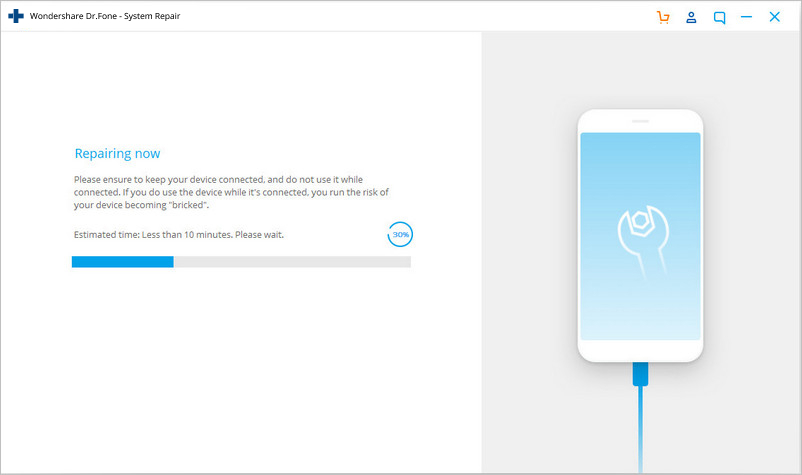
Schritt 4: Nach einer Weile wird das Problem behoben, und Ihr Gerät kann wieder normal funktionieren.

Teil 3: So reparieren Sie Ihr Android-Telefon oder -Tablet, das beim Startbildschirm hängengeblieben ist
Sobald alle Ihre Daten an einem sicheren Ort gespeichert sind, können Sie zur Reparatur eines Android-Handys, das beim Startbildschirm hängen bleibt, übergehen.
Schritt 1: Halten Sie die Lauter-Taste (bei einigen Handys ist das möglicherweise die Leiser-Taste) und die Ein/Aus-Taste gedrückt. Bei einigen Geräten müssen Sie möglicherweise zusätzlich die Home-Taste gedrückt halten.
Schritt 2: Sobald das Hersteller-Logo erscheint, lassen Sie alle Tasten außer der Lauter-Taste los. Sie sehen dann das umgekehrte Android-Logo mit einem Ausrufezeichen.

Schritt 3: Navigieren Sie mit den Lauter- oder Leiser-Tasten durch die verfügbaren Optionen. Wählen Sie "Cache-Partition leeren" aus und drücken Sie zur Bestätigung auf die Ein/Aus-Taste. Warten Sie, bis der Vorgang abgeschlossen ist.
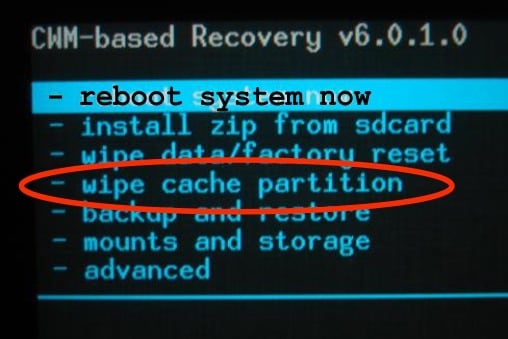
Schritt 4: Wählen Sie mit denselben Lautstärketasten "Daten löschen" / "Auf Werkseinstellungen zurücksetzen" aus und bestätigen Sie den Vorgang mit der Ein/Aus-Taste.

Starten Sie dann Ihr Gerät neu. Im Anschluss sollte es wieder normal funktionieren.
Teil 4: Daten auf Ihrem hängengebliebenen Android wiederherstellen
Durch die Behebung dieses Problems kommt es zum Datenverlust. Aus diesem Grund ist es wichtig, die Daten von Ihrem Gerät wiederherzustellen, bevor Sie versuchen, es zu reparieren. Sie können Daten von einem nicht reagierenden Gerät mit Dr.Fone - Datenrettung (Android) retten. Einige seiner Hauptfeatures sind:

Dr.Fone - Datenrettung (Android)
Weltweit erste Datenrettungssoftware für defekte Android-Geräte.
- Das Tool kann auch verwendet werden, um Daten von defekten oder auf eine andere Weise beschädigten Geräten zu retten, z. B. wenn sie beim Startbildschirm hängengeblieben sind.
- Höchste Rettungsrate in der Branche.
- Stellen Sie Fotos, Videos, Kontakte, Nachrichten, Anrufprotokolle und mehr wieder her.
- Kompatibel mit Samsung Galaxy-Geräten älter als Android 8.0.
So stellen Sie mit Dr.Fone - Datenrettung (Android) die Dateien von Geräten wieder her, die beim Startbildschirm hängengeblieben sind
Schritt 1. Laden Sie Dr.Fone herunter, installieren Sie es auf Ihrem Computer und wählen Sie Datenwiederherstellung aus. Schließen Sie dann Ihr Android-Telefon mit einem USB-Kabel an den Computer an.

Schritt 2. Wählen Sie die Datentypen aus, die Sie von dem beim Startbildschirm hängengebliebenen Gerät wiederherstellen möchten. Standardmäßig sind im Programm alle Dateitypen markiert. Klicken Sie auf Weiter, um fortzufahren.
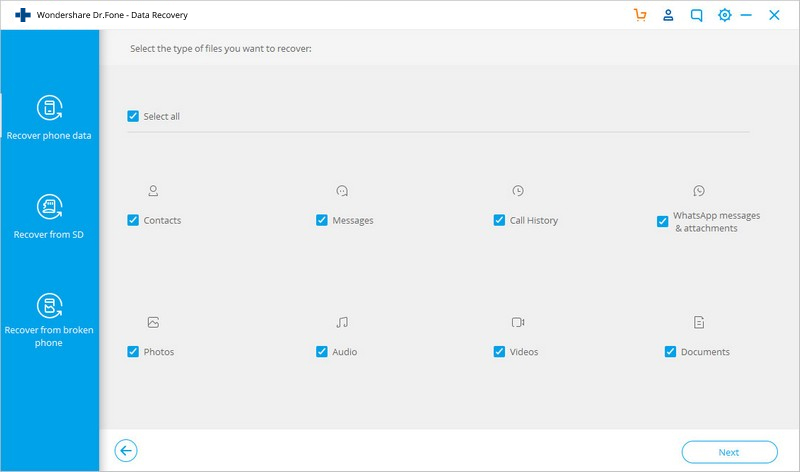
Schritt 3. Wählen Sie dann aus, welches Problem Ihr Android-Handy hat. In diesem Fall sollten Sie "Touchscreen reagiert nicht oder ich kann nicht auf das Telefon zugreifen" auswählen.
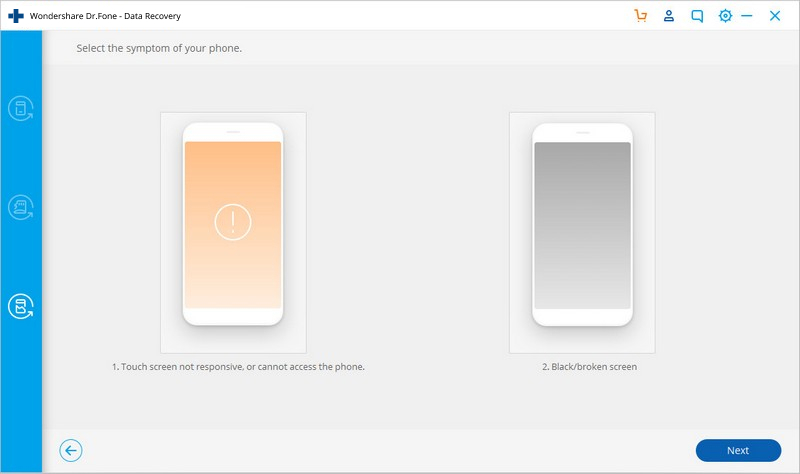
Schritt 4. Wählen Sie als Nächstes den richtigen Gerätenamen und das richtige Modell Ihres Handys aus.
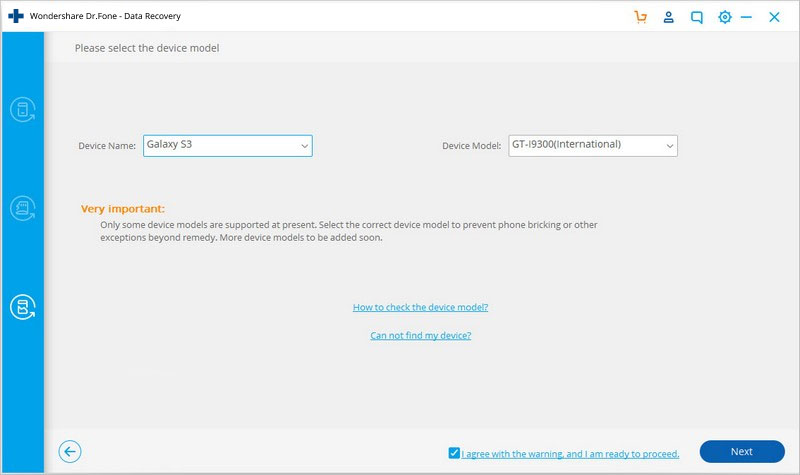
Schritt 5. Befolgen Sie dann die Anweisungen im Programm, um Ihr Handy im Download-Modus zu starten.
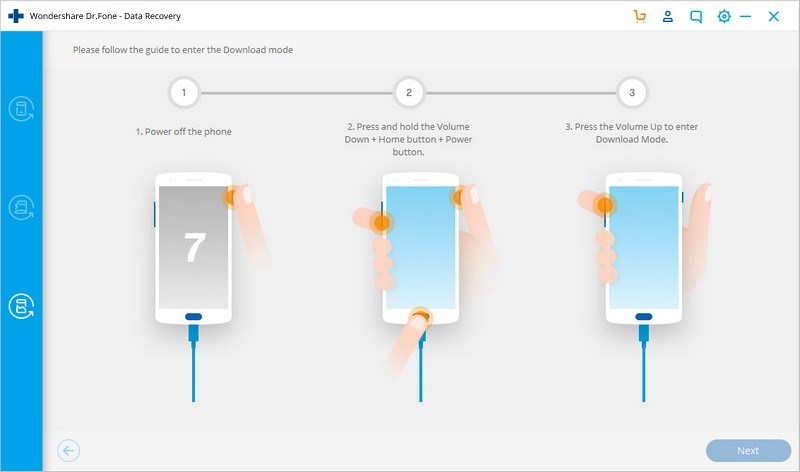
Schritt 6. Sobald sich das Handy im Download-Modus befindet, lädt das Programm das Wiederherstellungspaket für Ihr Telefon herunter.
Nach Abschluss des Downloads analysiert Dr.Fone Ihr Telefon und zeigt alle Daten an, die Sie aus dem Telefon wiederherstellen können. Wählen Sie einfach die gewünschten aus und klicken Sie auf den Button Wiederherstellen, um mit der Datenrettung zu starten.
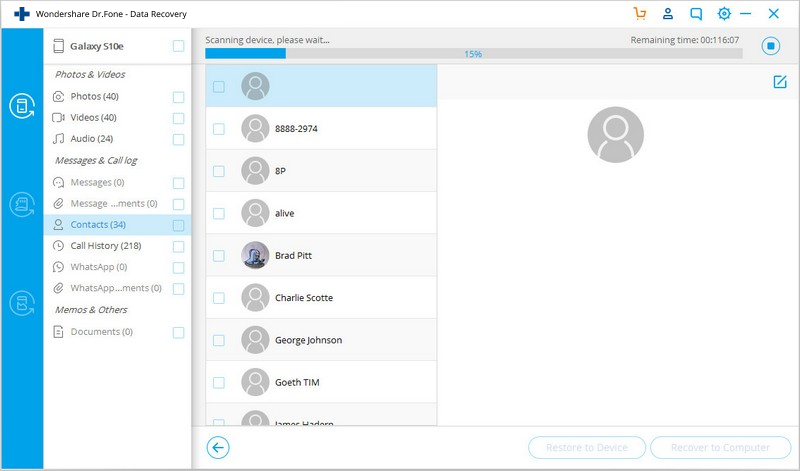
Es ist nicht sehr schwer, ein Android-Handy zu reparieren, das beim Startbildschirm hängengeblieben ist. Sorgen Sie einfach dafür, dass alle Ihre Daten gesichert sind, bevor Sie mit der Reparatur beginnen. Erzählen Sie und, ob bei Ihnen alles geklappt hat.




























Julia Becker
chief Editor